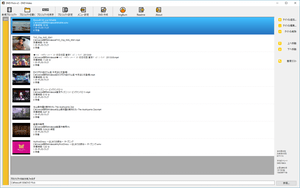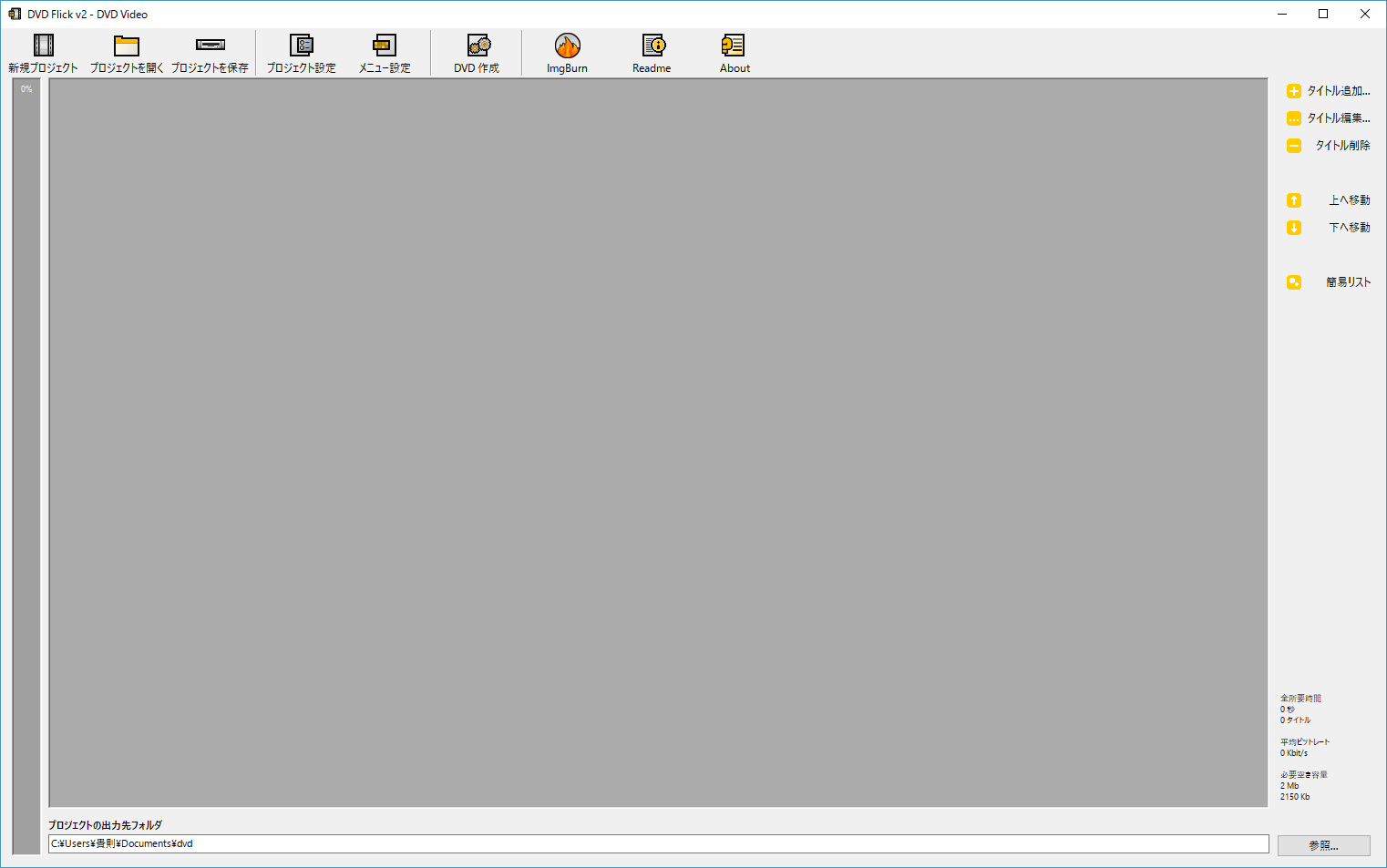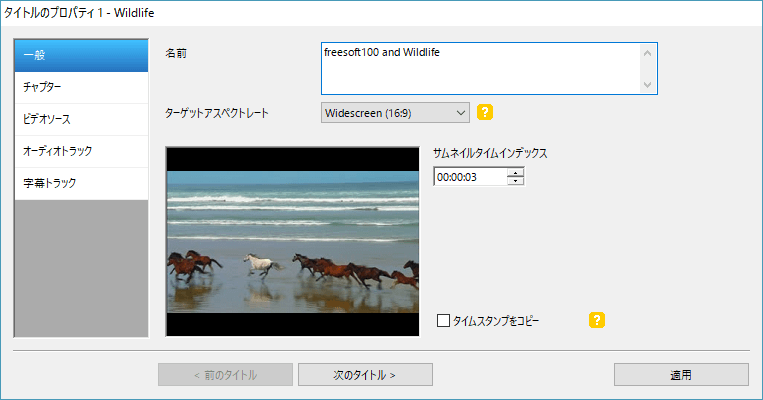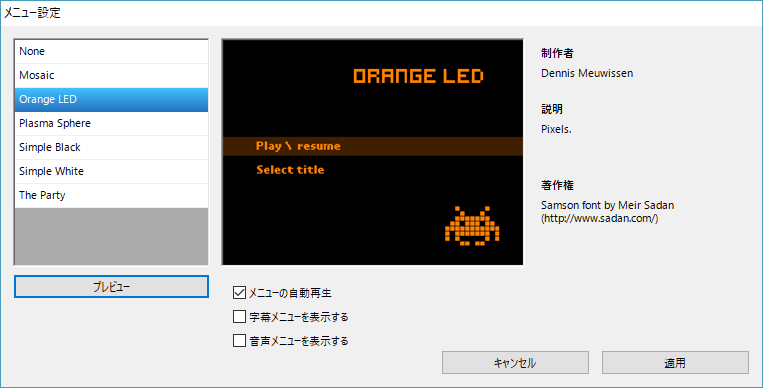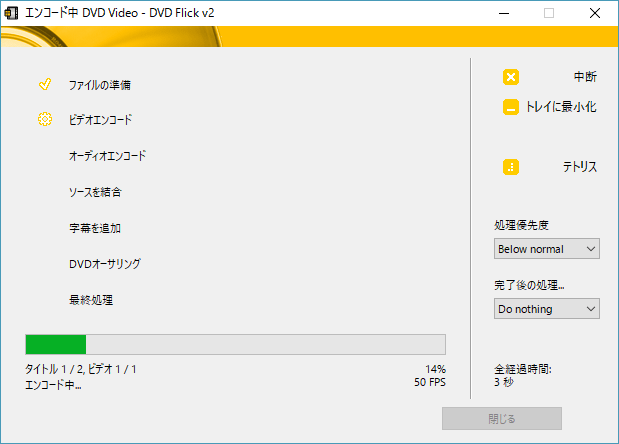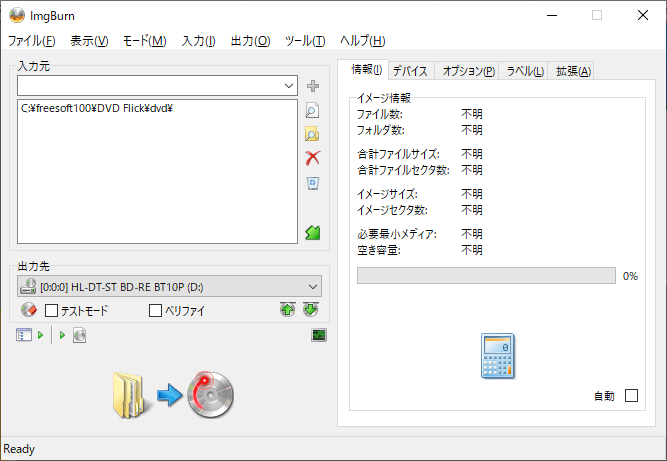様々なフォーマットの動画ファイルをDVDデッキ、DVD プレイヤーなどの機器で再生できるように変換する DVD ライティングソフトです。
動画タイトルの編集、DVD メニューの作成をサポート。
DVD への焼きこみには ImgBurn を利用する仕組み。
動画変換時間にテトリスゲームを楽しめる”遊び”も用意されています。
※ 日本語版提供ページからダウンロードできなくなったため、英語版のみの利用となります(2022年6月24日現在)。
DVD Flick v2 の使い方
ダウンロード と インストール
- SourceForge.net へアクセスし、「Download」ボタンをクリックしてダウンロードします。
- ダウンロードしたセットアップファイル(dvdflick_setup_1.3.1.0.exe)からインストールします。
使い方
DVD を作成する
動画を追加する
本ソフトを起動するとメイン画面が表示されます。
動画ファイルをドラッグ&ドロップするか、画面右の「タイトル追加」をクリックして動画ファイルを追加します。
動画ファイルが追加されると、サムネイル、ファイル名、パス、再生時間などが表示されます。動画タイトルなどを設定する
追加された動画をダブルクリックするか、クリックして選択した状態で画面右の「タイトル編集」をクリックすると、「タイトルのプロパティ」画面が表示されます。
左メニューから次の設定が可能です。
- 一般
(メニューで表示する際に使用する)動画の名前、アスペクトレート、サムネイルを設定できます。 - チャプター
チャプターの分割する時間、分割数を設定できます。 - ビデオソース
動画ファイルを追加・削除できます。 - オーディオトラック
オーディオファイルを追加・削除できます。 - 字幕トラック
字幕ファイルを追加・削除できます。
画面右下の「適用」ボタンをクリックして設定を保存します。- 一般
DVD メニューを設定する
DVD の最初に表示されるメニューを作成する場合は、メイン画面上部のツールバーから
「メニュー設定」画面が表示されます。
レトロな DVD メニューしか用意されていないのが残念ですが、Mosaic / Orange LED / Plasma Sphere / Simple Black / Simple White / The Party からメニューを選択します。
※ None を選択した場合はメニュー無しになります。
※ DVD のクオリティを考えるなら DVD メニューを利用しないほうが良いかもしれません。
「プレビュー」ボタンをクリックすると、DVD メニューをプレビュー表示して動作を確認できます。
設定が終わったら「適用」ボタンをクリックします。DVD データを作成する
メイン画面上部のツールバーから
※ メイン画面下部の「プロジェクトの出力先フォルダ」に保存しますが、パスに日本語が含まれている場合はエラーとなるため、画面右下の「参照」ボタンをクリックして日本語を含まないフォルダーを指定します。ユーザー名に日本語が含まれている場合は、Cドライブ直下にフォルダーを作成するなど回避策が必要です。
DVD データ作成中は画面右の「トレイに最小化」をクリックしてタスクトレイに最小化したり、「テトリス」をクリックしてテトリスを楽しんだりできます。
※ テトリスは ← → キーで移動し、↑ で回転、↓ で下に移動、スペースキーで一番下まで移動します。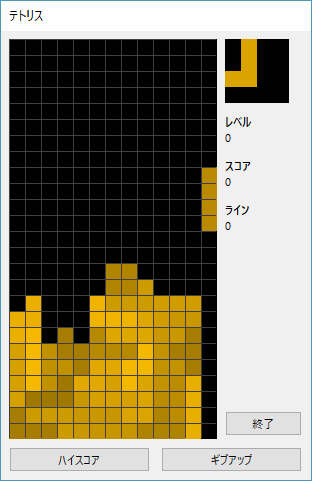
テトリス
DVD データを確認する
DVD データを作成できたら、仕上がり具合を確認してみましょう。
VLC Media Player などに作成したフォルダーをドラッグ&ドロップすると、DVD を再生しているように DVD メニューなどの動作を確認できます。
※ DVD データの保存フォルダーは、メイン画面下部の「プロジェクトの出力先フォルダ」になります。DVD に焼く
動作に問題ないことを確認出来たら、メイン画面上部のツールバーから
※ 起動までに少し時間がかかります。
「ファイル/フォルダをディスクに書き込み」から、画面中央の
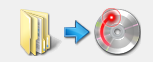
対応フォーマット
- 3GPP files (*.3gp, *3g2)
- AVI files (*.avi)
- AviSynth script files (*.avs)
- DivX video files (*.divx)
- Flash Video files (*.flv)
- HD QuickTime files (*.hdmov)
- MPEG video files (*.mpg, *.m2v, *.mpeg, *.mpv)
- MPEG-2 Transport Stream files (*.ts)
- MPEG-4 files (*.mp4, m4v)
- Matroska files (*.mkv)
- Motion-JPEG video files (*.mjpg)
- NUT files (*.nut)
- Nullsoft Video files (*.nsv)
- QuickTime files (*.qt, *.mov)
- RealMedia files (*.rm)
- Smacker files (*.smk)
- VOB files (*.vob)
- Vorbis files (*.ogm)
- Windows Media Video files (*.wmv, *.asf)
更新履歴
※ 機械翻訳で日本語にしています。
Version 1.3.1.0 (2015/10/25)
- 変更:FFmpeg をバージョン 2.8.1 に更新しました
Version 1.3.0.9 (2013/10/09)
- 追加:低ビットレートのビデオエンコーディングの品質を大幅に向上させる2パスエンコーディング
- 追加:サポートされている入力ファイルとしての VOB ファイル
- 変更:2チャンネル以上のオーディオファイルのリサンプリングを有効にしました
- 変更:オーディオトラックのデフォルトの -160ms 遅延を削除
- 修正:最近の FFmpeg のチャネルレイアウトマップを調整しました(検出された0チャネルを修正)
- 修正:最近の FFmpeg のアスペクト比検出を調整しました(VOB などの一部のビデオファイルの誤った AR を修正しました)
- 修正:最近の FFmpeg の fps 検出を調整しました(WMV などの一部のビデオファイルの誤った fps を修正しました)
- 修正:すべてのオーディオコーデックを有効にしました
Version 1.3.0.8 (2013/10/03)
- 変更:FFmpeg をバージョン 2.0.1 に更新しました。
- 変更:FFmpeg コマンドラインを調整
- 変更:更新チェックを無効にしました